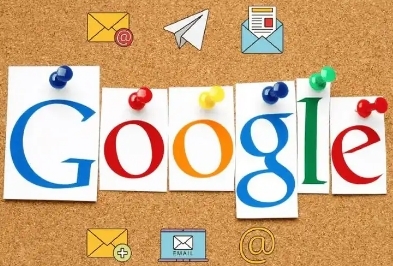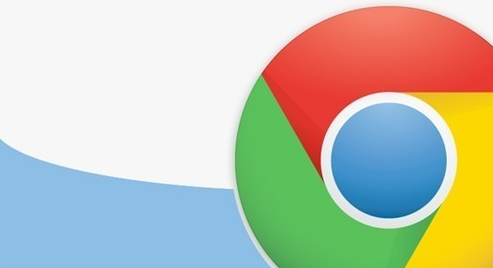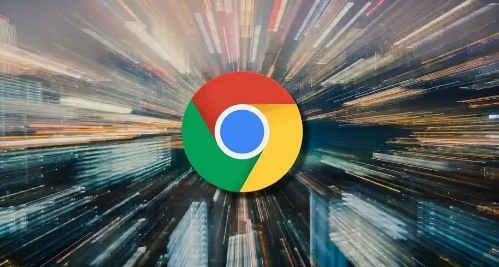1. 下载安装包:打开Chrome浏览器,在地址栏输入需要下载文件的网址,或者通过搜索引擎找到相关资源链接。点击下载链接后,浏览器会开始下载文件。在下载过程中,可以查看下载进度和相关信息。下载完成后,安装包通常会保存在浏览器默认的下载文件夹中。
2. 查找下载的文件:进入下载文件夹,找到刚刚下载的文件。如果是压缩包文件,可能需要先进行解压操作。解压后,可以看到文件的内容。
3. 设置文件下载路径:点击Chrome浏览器右上角的三个点图标,选择“设置”。在设置页面中,向下滚动找到“高级”选项并点击展开。在“下载”部分,可以看到“下载路径”选项。点击“更改”按钮,选择想要设置的下载路径,例如可以将文件下载到指定的磁盘分区或文件夹中。完成设置后,点击“确定”保存更改。
4. 使用下载工具辅助:如果需要更强大的文件下载管理功能,可以考虑使用下载工具。常见的下载工具有迅雷、IDM(Internet Download Manager)等。以迅雷为例,首先需要下载安装迅雷软件。安装完成后,在Chrome浏览器中扩展程序管理页面(点击右上角的三个点图标,选择“更多工具”,然后点击“扩展程序”),搜索并安装迅雷的浏览器扩展程序。安装完成后,当点击下载链接时,迅雷扩展程序会自动捕获下载任务,并弹出迅雷的下载窗口。在迅雷中,可以设置下载路径、下载速度限制等参数,还可以进行多任务同时下载等操作。
5. 检查安全设置:为了确保文件下载的安全性,Chrome浏览器会有一些安全提示和设置。在下载文件时,如果浏览器提示文件可能存在风险,需要仔细确认文件的来源和安全性。同时,可以在浏览器的设置中,调整安全相关的选项,如是否允许下载未知来源的文件等。但请注意,不要随意降低安全设置,以免带来安全风险。